Настройка узла Отправка писем
Свойства узла Отправка писем представлены на трех вкладках: Выбор колонок, Настройка E-Mail и Общие.
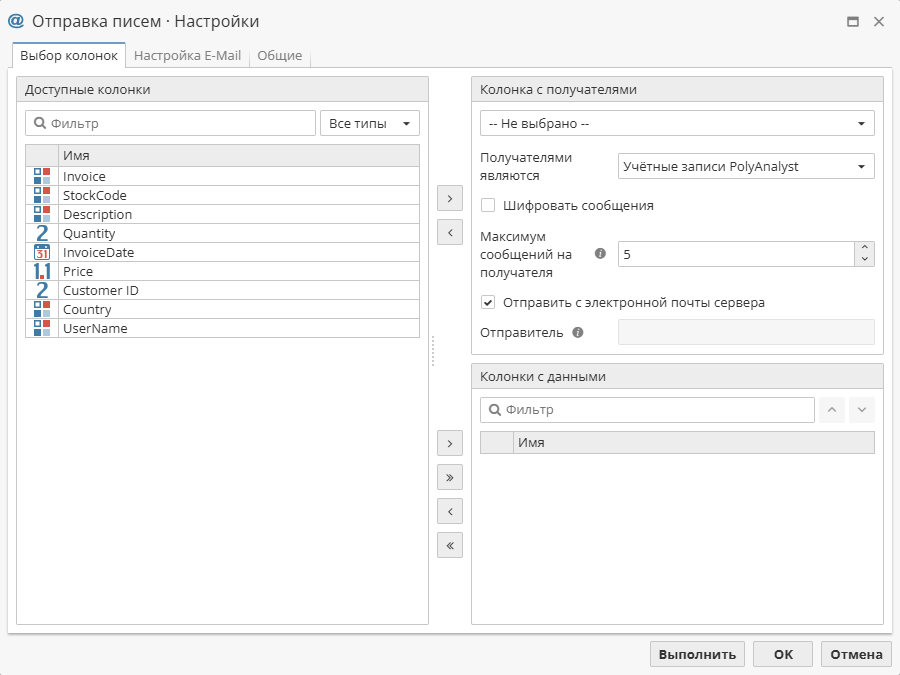
На вкладке Выбор колонок можно настроить получателей электронного письма, а также указать, какие колонки из исходной таблицы следует включить в содержание электронного письма. На вкладке Настройка E-mail можно настроить содержание электронного письма, на вкладке Общие – ввести имя и описание узла.
Как указать получателей электронных писем
На первой вкладке имеются два поля, которые позволяют указать получателей рассылки, а также (при необходимости) данные из тех колонок таблицы, которые вы хотите прикрепить к письму. Настройка этих полей зависит от исходных данных узла. Выбор колонок традиционно выполняется с помощью кнопок со стрелками в средней части окна, путем перетаскивания или с помощью выпадающих списков.
| Если вы имеете дело с крупным массивом данных, содержащим сотни колонок, вы можете использовать узел Фильтрация колонок, чтобы упростить настройку, удалив из таблицы некоторые неиспользуемые колонки, прежде чем приступать к настройке узла Отправка писем. |
Как уже было сказано, исходная таблица должна содержать колонку, которая служит идентификатором получателей. В роли получателей рассылки могут выступать учетные записи пользователей PolyAnalyst или электронные адреса (в зависимости от того, какие данные содержатся в исходной таблице узла).
Первый вариант настройки предполагает выбор колонки с именами пользователей; при этом в роли получателей писем необходимо указать учетные записи PolyAnalyst:
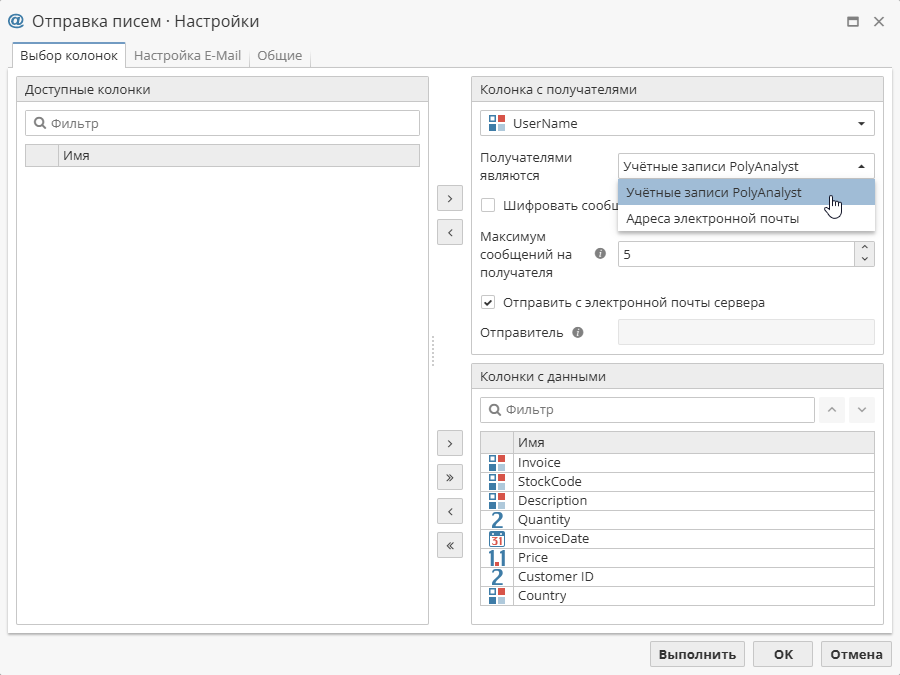
При такой настройке вы можете использовать опцию Шифровать сообщения. По умолчанию опция включена, однако обратите внимание на то, что шифрование может быть использовано только в том случае, если для указанных пользователей прописан почтовый сертификат. В противном случае узел будет выполнен с ошибкой, и письма не будут разосланы. За дополнительной информацией об использовании почтовых сертификатов обратитесь к системному администратору вашей компании.
Опция Шифровать сообщения позволяет системе PolyAnalyst при генерировании и отправке каждого письма переводить электронное письмо в некий зашифрованный формат. Данное руководство не содержит информации о том, как происходит шифрование электронных писем. Сообщим лишь о том, что это – базовый инструмент защиты информации, и он значительно уступает высокоэффективным средствам обеспечения безопасности. Этот инструмент позволяет предотвратить лишь простейшие виды информационной атаки (например, перехват сообщения в процессе его передачи адресату).
| Для шифрования электронных писем требуется дополнительное время, что ведет к снижению производительности узла во время его выполнения. Если содержание электронного письма не является секретным, прибегать к шифрованию не рекомендуется. Если же вы работаете с конфиденциальными данными, возможно, вам стоит использовать другой программный продукт, гарантирующий более высокий уровень безопасности. Данная опция предназначена дли того, чтобы обеспечить базовую безопасность при пересылке данных. |
Если вы не хотите шифровать отправляемое сообщение, снимите галочку с чекбокса.
Второй вариант настройки предполагает выбор колонки с адресами электронной почты, при этом в роли получателей письма необходимо также указать электронные адреса:
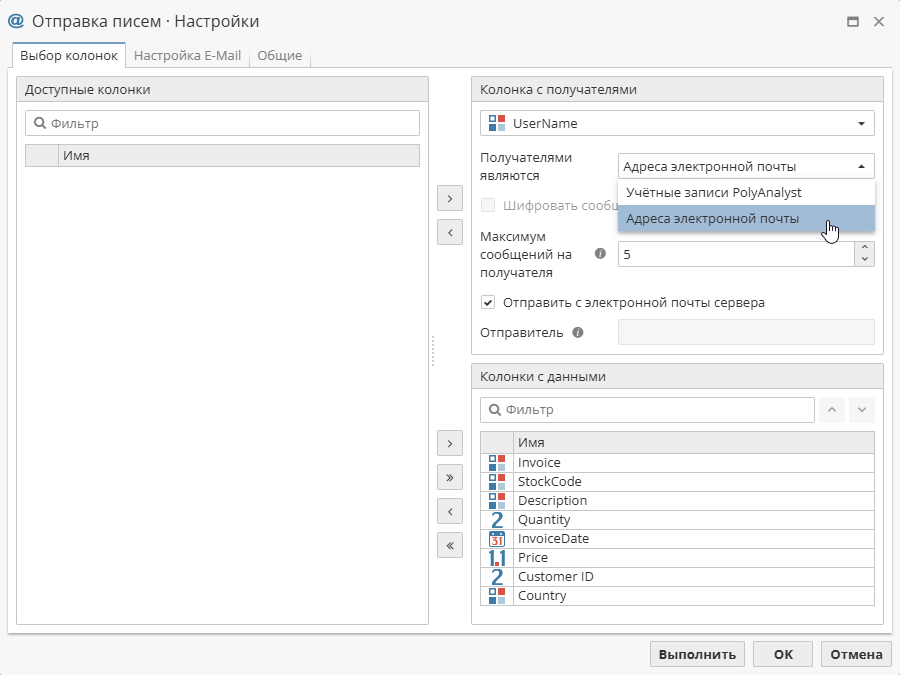
При использовании адресов электронной почты в качестве получателей рассылки вы не сможете шифровать сообщения. Как показано на скриншоте выше, опция Шифровать сообщения в таком случае деактивируется. Это связано с тем, что почтовые сертификаты, необходимые для шифрования, привязываются к учетным записям пользователей PolyAnalyst, а не к электронным адресам.
Как показывает практика, второй вариант настройки получателей рассылки путем указания электронных адресов используется гораздо чаще.
Поле Максимум сообщений на получателя позволяет указать максимальное количество писем, отправляемых одному получателю. По умолчанию это значение равно 1. Значимость этой опции зависит от формата исходных данных (значений строк и колонок). Узел по порядку обрабатывает все записи в таблице. Если электронный адрес встречается в нескольких записях, то письмо отправляется несколько раз.
Однако вы можете работать и с такой исходной таблицей данных, в которой каждый электронный адрес встречается только один раз. Если это именно тот случай, то данная опция вам не понадобится, поскольку вы уже знаете, что каждый человек получит только одно письмо. Но даже в такой ситуации вы можете для верности установить значение 1 в этом поле на случай, если адреса все-таки повторяются в таблице, и вам об этом неизвестно. Вы можете в любой момент вернуться к настройкам и увеличить максимальное количество сообщений на одного пользователя, поскольку будете знать, как работает узел. Данное поле не может быть пустым.
| Узел Отправка писем обрабатывает записи в том порядке, в котором они встречаются в исходной таблице. Если вы используете таблицу данных, где все электронные адреса повторяются в записях, и существует риск повторения электронного адреса больше указанного количества раз, то существует риск того, что некоторые письма, которые вы хотите отправить, отправлены не будут. Чтобы этого избежать, вы можете отсортировать исходные данные так, чтобы наиболее важные записи предшествовали в таблице менее важным, и, письма гарантированно будут отправлены. Для сортировки записей используйте узел Сортировка строк. |
Опция Отправить с электронной почты сервера позволяет уточнить адрес электронной почты, с которой отправляются предупреждения, в том числе посредством Планировщика задач. Введите адрес в поле Отправитель.
В нижнее поле справа вы можете переместить те колонки из списка доступных, которые хотите использовать в качестве переменных (известных также как поля, макросы, замены) в содержании отправляемого электронного письма. Переместите колонки, которые вы хотите включить в содержимое электронного письма, вправо.
Если переместить в нижнее поле справа несколько колонок, как показано на следующем скриншоте, отправленное письмо будет включать содержимое соответствующих ячеек выбранных колонок для конкретного пользователя.
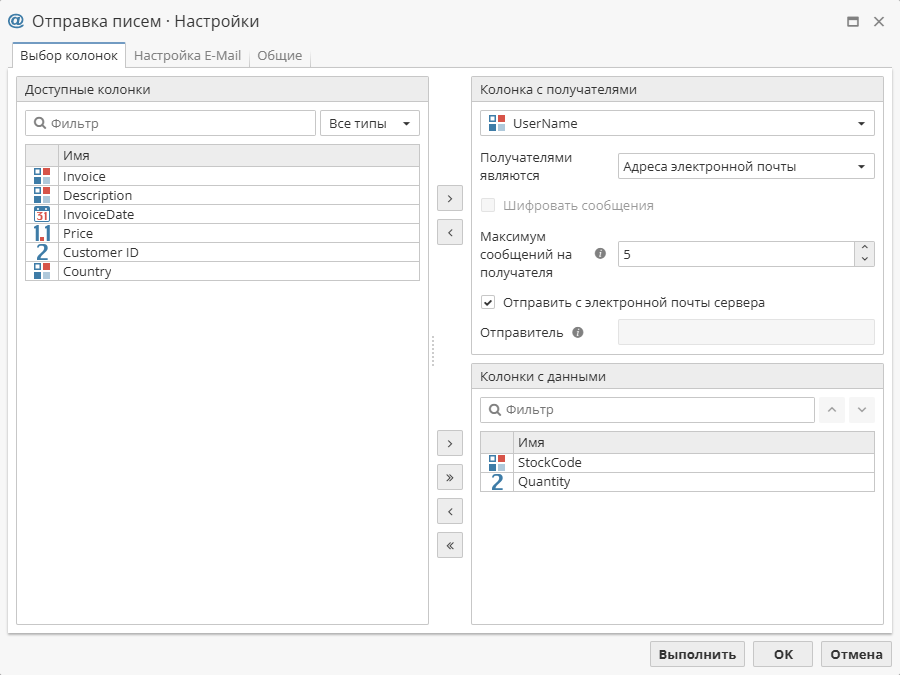
В нашем случае это будет текст и номер записи.
Как настроить содержание электронного письма
На вкладке Настройка E-mail вы можете указать тему и составить текст письма.
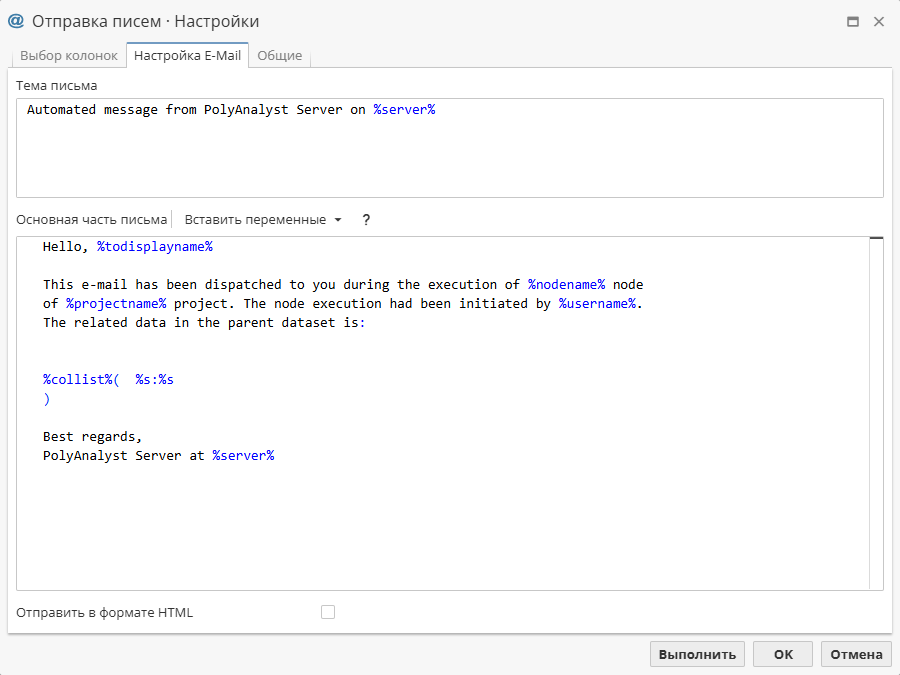
Сообщение содержит простой текст без форматирования, который вы можете изменить по своему усмотрению. Сообщение на этой вкладке представляет общий шаблон, который может содержать переменные. Значения этих переменных подставляются при создании конкретного сообщения. Переменные заключаются в специальные символы %, например, %variablename%. Между символами % не должно быть пробелов.
Список доступных переменных представлен в соответствующем выпадающем меню.
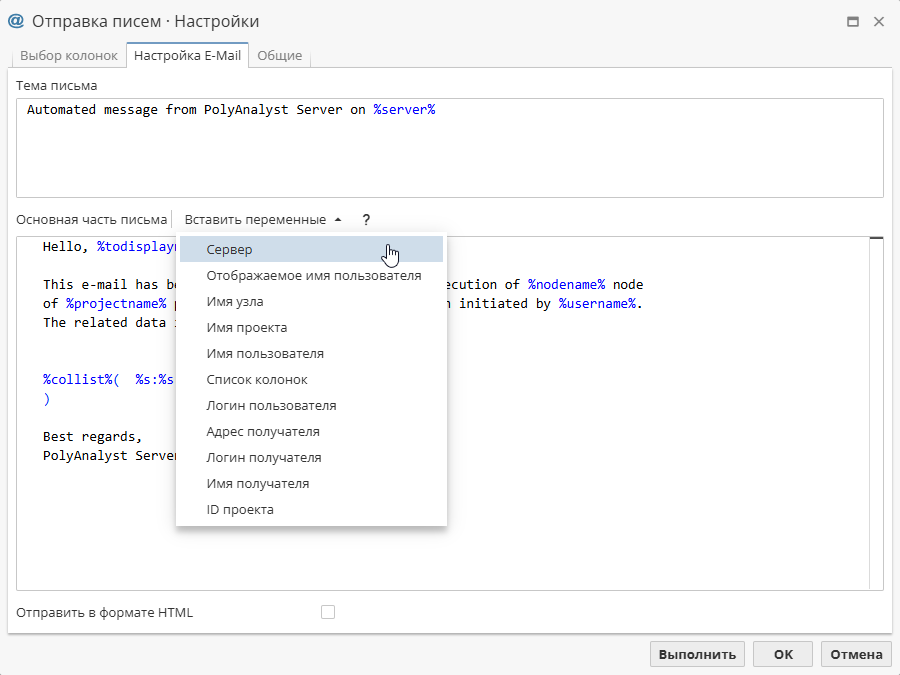
Ниже приводится список доступных переменных:
-
%server% – Сервер – IP-адрес сервера PolyAnalyst (адрес машины, на которой установлен и запущен сервер), который может быть адресом локальной сети (LAN) или доменным именем. Эквивалентен значению, которое вы использовали при входе в учетную запись пользователя PolyAnalyst и которое вы указали для используемого сервера.
-
%todisplayname% – Отображаемое имя пользователя – данная переменная связана с полем "Колонки с данными" в профиле пользователя PolyAnalyst в случае, если вы настроили узел на выбор получателей по имени пользователя (а не адресу электронной почты). Если имя пользователя не указано, то используется электронный адрес получателя.
-
%nodename% – Имя узла – имя узла Отправка писем, который отправляет данное сообщение.
-
%projectname% – Имя проекта – имя проекта, в котором выполняется узел Отправка писем.
-
%username% – Имя пользователя – имя пользователя, запустившего узел Отправка писем. Скорее всего, это ваше пользовательское имя, если именно вы запустили узел. Если вы настраиваете проект на запуск в запланированное время, вы можете прописать имя пользователя, выполняющего узел, в свойствах запланированной задачи (свойство запуск от имени).
-
%collist% – Список колонок – выводит список имен выбранных для отображения колонок (правое нижнее поле на первой вкладке), отделяя их друг от друга запятыми. Переменная %s% выводит значение колонки, если она заключена в скобки и следует за переменной %collist%.
-
%userlogin% – Логин пользователя – имя пользователя, который запускает данный узел.
-
%toaddress% – Адрес получателя.
-
%tologin% – Логин получателя (если известен).
-
%toname% – Имя получателя (если известно).
-
%projectid% – ID проекта.
Вы можете использовать переменные повторно (любое количество раз) в одном и том же сообщении.
| Переменная %collist%([column_name]) выводит значение колонки с именем column_name. Переменная %collist%( %s:%s ) выводит имя колонки, за которым следует символ двоеточия, затем пробел и значение каждой колонки. Далее используется запятая (для того, чтобы визуально отделить в письме одну колонку от другой). Запятая не используется после последней колонки. |
Если переменная не задана, она заменяется пустой строкой "" и не отображается в сообщении.
Обратитесь к системному администратору вашей компании для того, чтобы уточнить максимальный размер сообщений. Обратите внимание на то, что в связи с особенностями отправки электронных писем, а именно в связи с задержкой отправки электронных писем некоторыми интернет-провайдерами, электронные письма большого размера могут быть автоматически обрезаны либо отфильтрованы (не доставлены адресатам), если будут рассматриваться как "спам". Также обратите внимание на то, что некоторые интернет-провайдеры сокращают скорость отправки писем, что может привести к задержке писем на несколько секунд, минут, часов или даже дней.